يطالبك Outlook بكلمة المرور عند تمكين "المصادقة الحديثة"
المصادقة الحديثة(Modern Authentication) هي طريقة لإدارة الهوية توفر مصادقة وترخيص أكثر أمانًا للمستخدم. في هذا المنشور ، سننظر في سبب مطالبة Outlook بكلمات المرور عند تمكين المصادقة الحديثة(Modern Authentication) ، وكذلك توفير الحل لإصلاح هذه المشكلة. تنطبق هذه المشكلة على Outlook و Exchange Online و Outlook for Microsoft 365 .
استنادًا إلى السيناريوهين المدرجين أدناه ، تتم مطالبتك ببيانات الاعتماد ، ولا يستخدم Outlook المصادقة الحديثة(Modern Authentication) للاتصال بـ Office 365 - بعد إدخال بيانات الاعتماد الخاصة بك ، يتم إرسالها إلى Office 365 بدلاً من رمز مميز.
- السيناريو 1(Scenario 1) : يتصل Microsoft Outlook بصندوق البريد الأساسي الخاص بك في خادم Exchange الداخلي باستخدام (Exchange)استدعاء الإجراء البعيد(Remote Procedure Call) ( RPC ) ، ويتصل أيضًا بصندوق بريد آخر موجود في Office 365 .
- السيناريو 2(Scenario 2) : تقوم بترحيل علبة البريد الخاصة بك إلى Office 365 من خادم Exchange الذي يتصل به Outlook باستخدام (Outlook)RPC .
تم تشغيل هذه المشكلة لأن Outlook يحد من اختياراته لأنظمة المصادقة على الأنظمة التي يدعمها RPC . لكن أنظمة المصادقة لا تتضمن المصادقة الحديثة(Modern Authentication) .
(Outlook)يطالبك Outlook بكلمة المرور عند تمكين " المصادقة الحديثة "(Modern Authentication)
لحل هذه المشكلة ، تحتاج إلى إنشاء مفتاح التسجيل AlwaysUseMSOAuthForAutoDiscover لإجبار Outlook على استخدام طريقة المصادقة الأحدث لخدمات الويب ، مثل EWS و Autodiscover .
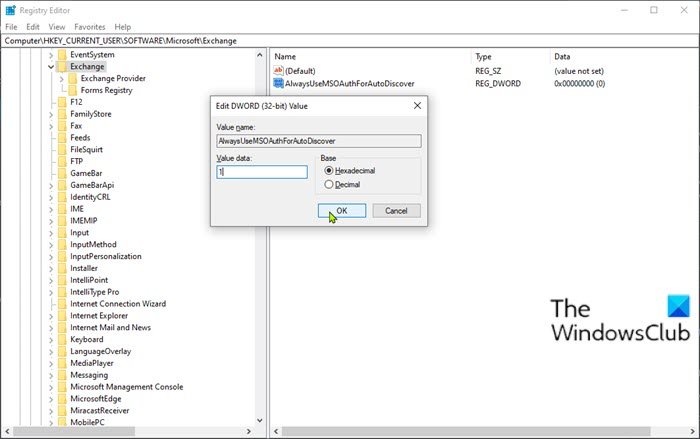
قم بما يلي:
نظرًا لأن هذه عملية تسجيل ، فمن المستحسن إجراء نسخ احتياطي للسجل(back up the registry) أو إنشاء نقطة استعادة للنظام كإجراءات احترازية ضرورية. بمجرد الانتهاء ، يمكنك المتابعة على النحو التالي:
- قم بإنهاء برنامج Outlook.
- اضغط على Windows key + R لاستدعاء مربع الحوار Run.
- في مربع الحوار Run ، اكتب regedit واضغط(regedit) على Enter لفتح محرر التسجيل(Registry Editor) .
- انتقل أو انتقل إلى مسار مفتاح التسجيل أدناه:
HKEY_CURRENT_USER\Software\Microsoft\Exchange
- في الموقع ، انقر بزر الماوس الأيمن فوق المساحة الفارغة في الجزء الأيمن ثم حدد قيمة جديدة(New) > DWORD (32 بت)(DWORD (32-bit) Value) .
- أعد تسمية اسم القيمة إلى AlwaysUseMSOAuthForAutoDiscover واضغط(AlwaysUseMSOAuthForAutoDiscover) على Enter.
- الآن ، انقر نقرًا مزدوجًا فوق القيمة الجديدة لتعديل خصائصها.
- في مربع حوار الخصائص ، أدخل 1 في مربع بيانات القيمة.
- انقر فوق " موافق(OK) " لحفظ التغيير.
- قم بإنهاء محرر التسجيل.
- أعد تشغيل الكمبيوتر.
هذا هو!
توضح Microsoft(Microsoft) في وثائقها ، المصادقة الحديثة(Modern) هي مصطلح شامل لمجموعة من أساليب المصادقة والتخويل بين العميل (على سبيل المثال ، الكمبيوتر المحمول أو الهاتف) والخادم ، بالإضافة إلى بعض إجراءات الأمان التي تعتمد على سياسات الوصول التي قد تكون بالفعل عرف جيدا. وهي تشمل ما يلي:
- طرق المصادقة(Authentication methods) : مصادقة متعددة العوامل (MFA) ؛ مصادقة البطاقة الذكية ؛ المصادقة المستندة إلى شهادة العميل.
- طرق التفويض(Authorization methods) : تطبيق Microsoft للمصادقة المفتوحة(Open Authorization) ( OAuth ).
- سياسات الوصول المشروط : (Conditional access policies)الوصول المشروط (Conditional Access)لإدارة تطبيقات(Application Management) الجوال ( MAM ) والدليل النشط(Azure Active Directory) Azure ( Azure AD ) .
توفر إدارة هويات المستخدم باستخدام المصادقة الحديثة للمسؤولين العديد من الأدوات المختلفة لاستخدامها عندما يتعلق الأمر بتأمين الموارد.
منشور ذو صلة(Related post) : يستمر Outlook في طلب كلمة المرور عند الاتصال بـ Office 365(Outlook keeps asking for password when connecting to Office 365) .
Related posts
Outlook لا يوفر كلمات المرور في Windows 10
استعادة المفقودة أو المنسية Outlook PST Password مع أدوات استرداد مجانية
تتطلب هذه الميزة الوسائط القابلة للإزالة - خطأ في إعادة تعيين Password
تعيين Password Expiration Date لMicrosoft Account and Local Account
كيفية تصدير كلمات المرور LastPass إلى CSV
Reset Local Account password على Windows 10 باستخدام Installation Media
Forgot Windows Administrator Password Offline NT Password
Brute Force Attacks - Definition and Prevention
NordPass Password Manger يحافظ على آمنة البيانات الخاصة بك
إدارة كلمات المرور المحفوظة في Chrome على Chrome على Windows PC
هل هي آمنة لحفظ كلمات المرور في Chrome، Firefox or Edge browser؟
كيفية إعادة تعيين أو تغيير Windows 10 PIN
منع pwned Password Add-on ل Firefox
Click هنا لإدخال رسالة بيانات اعتماد أحدث في Windows 11
F-Secure KEY: Password Manager freeware ل Windows 10
RandPass Lite عبارة عن bulk random password generator مجانية ل Windows 10
كيفية توليد أو إنشاء كلمات مرور قوية
أعلى 10 معظم كلمات السر شيوعا لتجنب
كيفية استيراد كلمات المرور من Chrome إلى Firefox في Windows 10
Best Password Managers ل Windows 10
